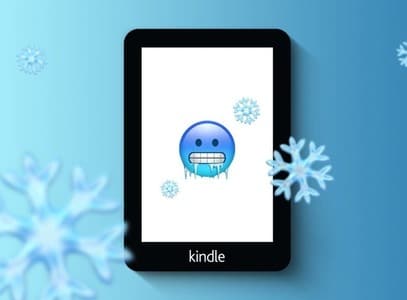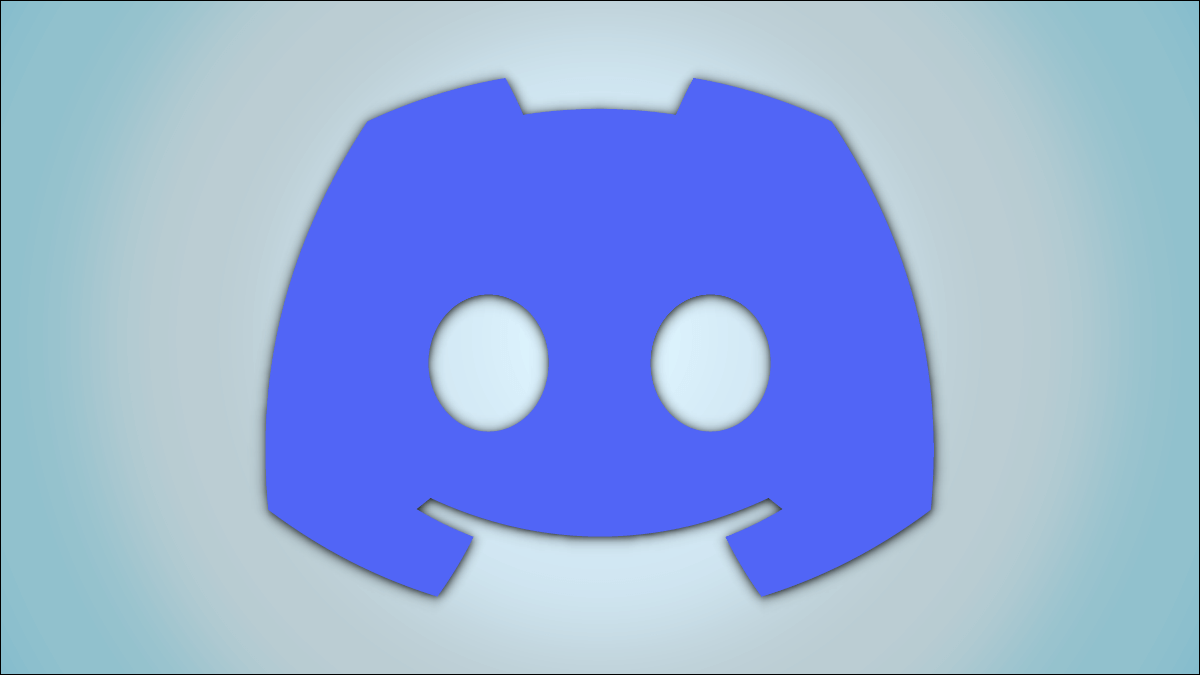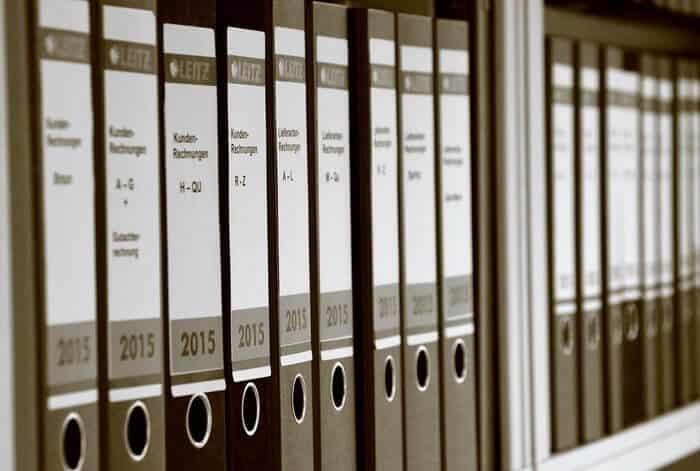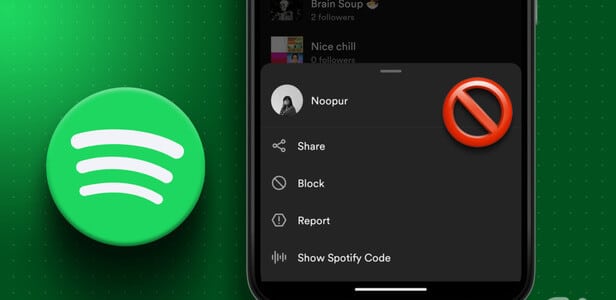Discord عبارة عن منصة رائعة للتسكع مع الأصدقاء والأشخاص ذوي التفكير المماثل. بينما يمكنك استخدام Discord على الهاتف المحمول وسطح المكتب والويب ، يصبح من المهم تأمين حسابك ، خاصة عند مشاركة جهاز الكمبيوتر الخاص بك مع الآخرين. ستحتاج إلى تمكين المصادقة الثنائية لـ Discord أو تعطيلها في حالة استثنائية.

إذا لم تكن لديك فرصة للقيام بذلك حتى الآن ، فسوف نوضح لك كيفية تمكين المصادقة الثنائية على حساب Discord الخاص بك لكل من الهاتف المحمول وسطح المكتب. بالإضافة إلى ذلك ، سنوضح أيضًا كيفية إيقاف تشغيله.
ما هي المصادقة ذات العاملين
في عصر الجرائم الإلكترونية والمتسللين ، تضيف المصادقة الثنائية (2FA) طبقة إضافية من الحماية لحسابك. تعتمد الطريقة على توفير المستخدم لكلمة مرور كعامل أول وعامل ثانٍ مختلف – بشكل عام رمز أمان أو عامل مقاييس حيوية مثل مسح بصمة الإصبع أو الوجه.
لطالما استخدمت المصادقة ذات العاملين للتحكم في الوصول إلى الأنظمة والبيانات الحساسة. في هذه الأيام ، يستخدم صانعو التطبيقات هذا النظام بشكل متزايد لحماية بيانات اعتماد المستخدمين من التسريب إلى الأيدي الخطأ.
كيفية تمكين مصادقة عاملين على Discord
يمكن لنظام المصادقة الثنائية الخاص بـ Discord استخدام تطبيقات الجهات الخارجية مثل Google Authenticator و Authy لإرسال رمز مؤقت إلى هاتفك الذكي في كل مرة تقوم فيها بتسجيل الدخول. يؤكد هذا الرمز هويتك ولن تتمكن من الوصول إلى حسابك ما لم تكتب فيما يلي كيفية تمكين 2FA على حساب Discord الخاص بك من جهاز الكمبيوتر الخاص بك.
الكمبيوتر (Windows و Mac)
الخطوة 1: افتح تطبيق Discord على جهاز الكمبيوتر الخاص بك.
الخطوة 2: انقر على أيقونة الترس في الزاوية اليسرى السفلية من التطبيق.
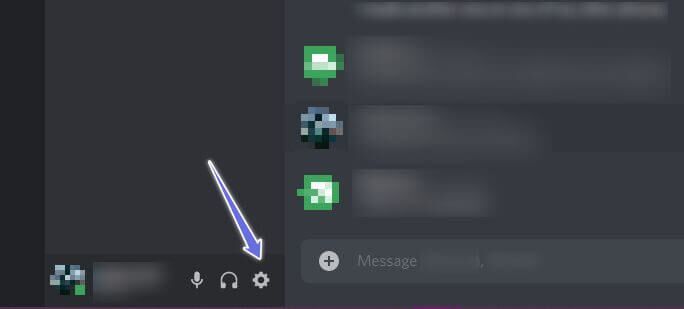
خطوة 3: حدد “حسابي” من الزاوية العلوية اليسرى.
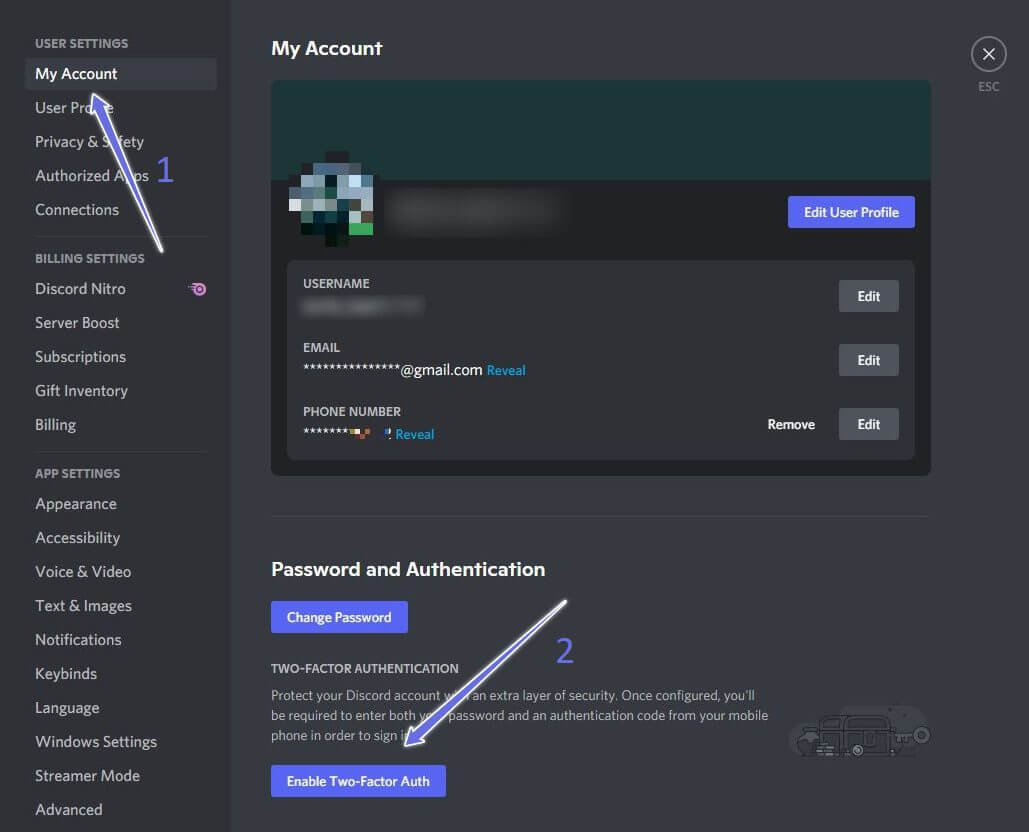
الخطوة 4: في قسم “كلمة المرور والمصادقة” ، انقر فوق الزر “تمكين المصادقة الثنائية”.
الخطوة 5: سيطلب منك Discord إدخال كلمة المرور.
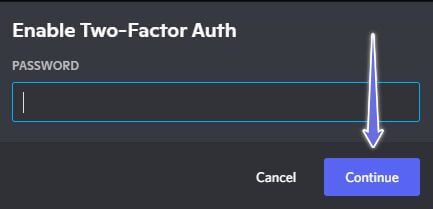
خطوة 6: سيطلب منك Discord تنزيل إما تطبيق Google Authenticator أو Authy على هاتفك.
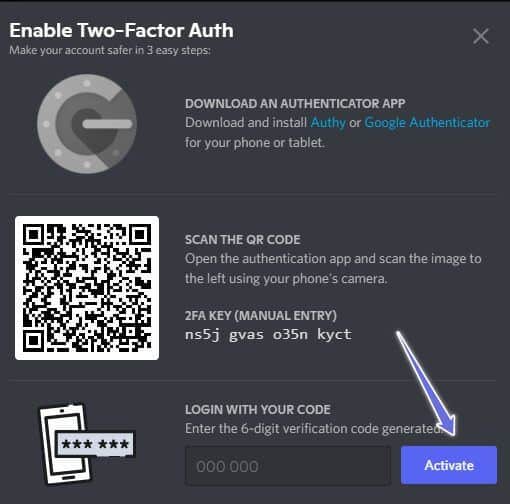
الخطوة 7: بعد ذلك ، افتح التطبيق وامسح رمز الاستجابة السريعة في التطبيق. بدلاً من ذلك ، يمكنك إدخال مفتاح 2FA يدويًا.
الخطوة 8: سينشئ التطبيق رمزًا ستحتاج إليه لتسجيل الدخول إلى Discord على جهاز الكمبيوتر الخاص بك. بمجرد لصق الرمز ، اضغط على “تنشيط“.
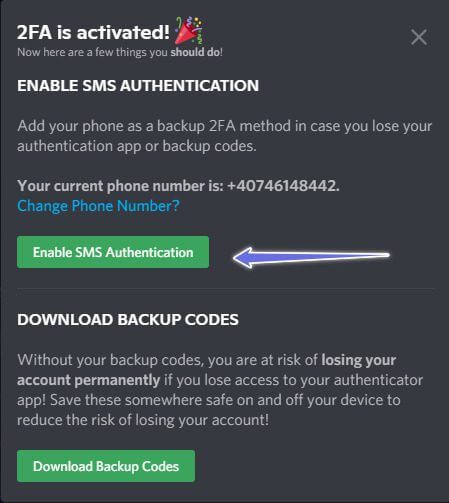
خطوة 9: بعد ذلك ، يمكنك اختيار تمكين مصادقة الرسائل القصيرة أو تنزيل رموز النسخ الاحتياطي (لتقليل مخاطر فقدان حسابك).
نوصي بتشغيل الخيار الأول ، لأنه سيضيف هاتفك كطريقة 2FA احتياطية في حالة عدم تمكنك من الوصول إلى تطبيق المصادقة الخاص بك لسبب ما.
ينشئ Discord أيضًا سلسلة من تطبيقات النسخ الاحتياطي المرئية في قسم “كلمة المرور والمصادقة” أدناه. يتم استخدامها في حالة فقد تطبيق المصادقة الخاص بك. يمكن استخدام كل رمز مرة واحدة فقط. يمكنك تنزيلها للحفظ باستخدام الخيار الثاني كما هو موضح في الخطوة 8 أعلاه.
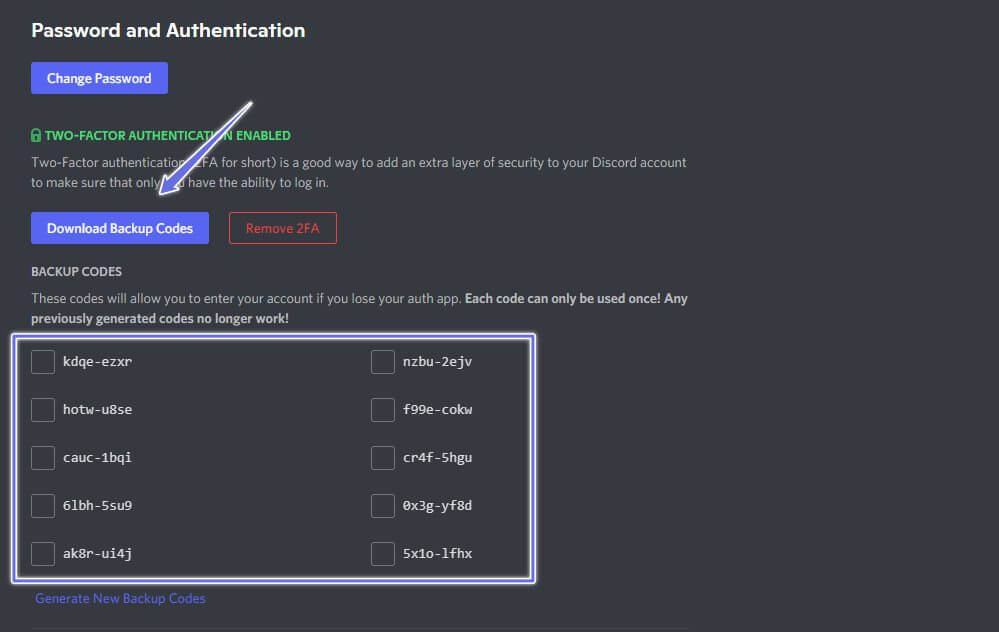
الهاتف المحمول (Android و iPhone)
في تطبيق Discord لنظامي Android و iPhone ، تتشابه عملية تحويل 2FA تمامًا. تذكر أنك بحاجة إلى تنزيل أحد تطبيقي المصادقة اللذين تمت مناقشتهما أعلاه على هاتفك قبل بدء العملية لتتم بسلاسة.
الخطوة 1: افتح Discord على جهاز Android و iPhone.
الخطوة 2: اضغط على صورة ملفك الشخصي في الزاوية اليمنى السفلية من الشاشة لإحضار “إعدادات المستخدم”.
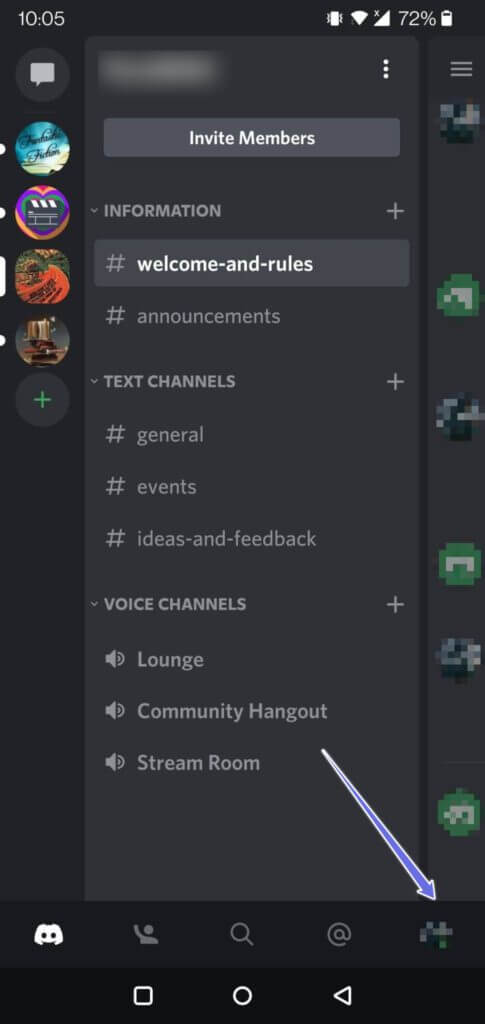
خطوة 3: حدد “حسابي” من قائمة الخيارات التي تظهر.
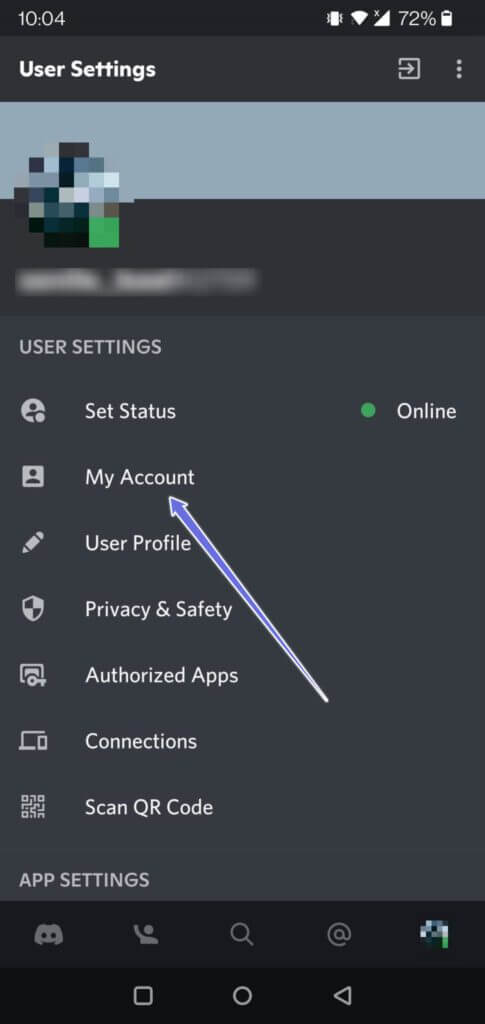
الخطوة 4: اضغط على زر “تمكين المصادقة الثنائية”.
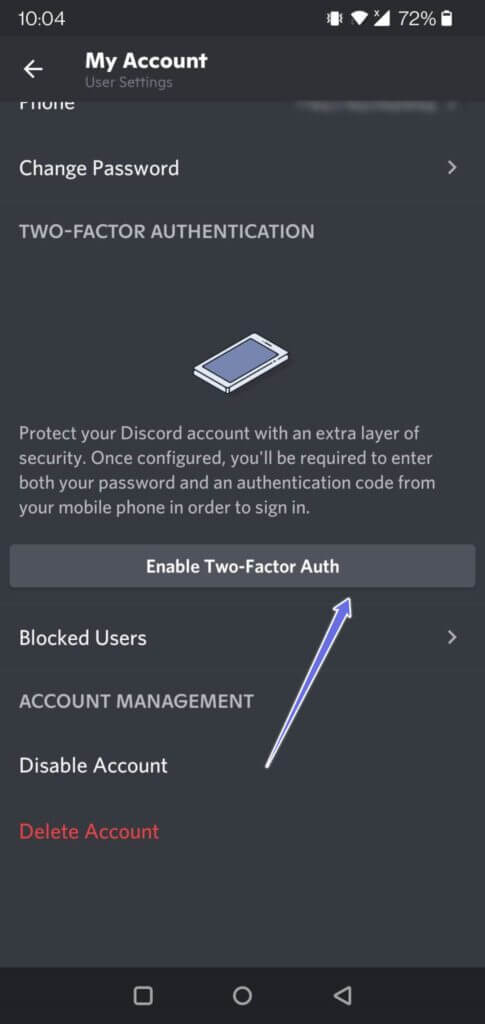
الخطوة 5: اكتب كلمة المرور الخاصة بك.
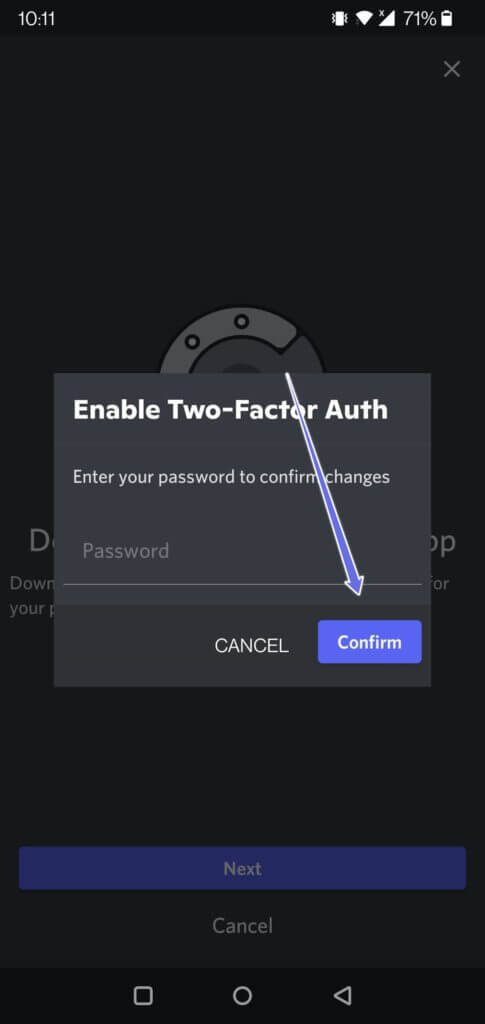
خطوة 6: افتح تطبيق المصادقة واضغط على التالي.
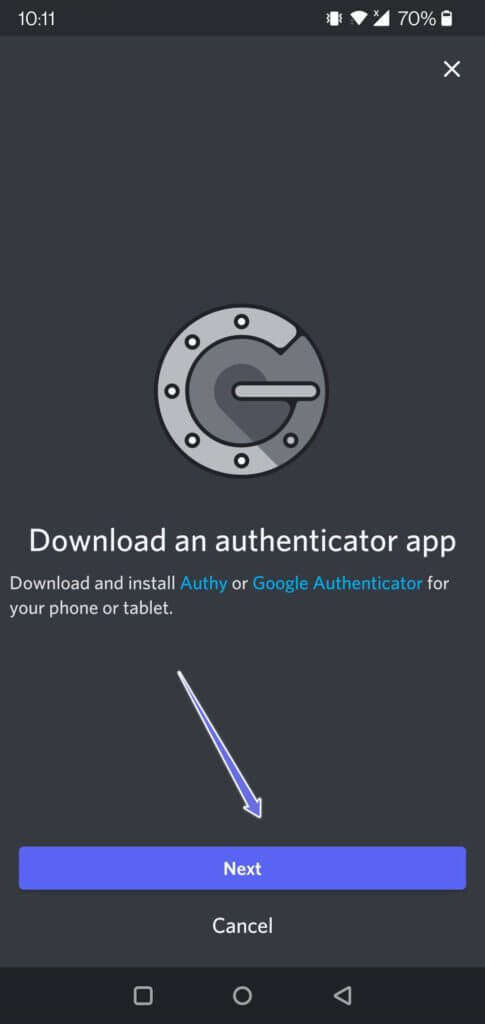
الخطوة 7: أدخل رمز 2FA المعروض. يمكنك نسخه من خلال النقر على أيقونة الحافظة.
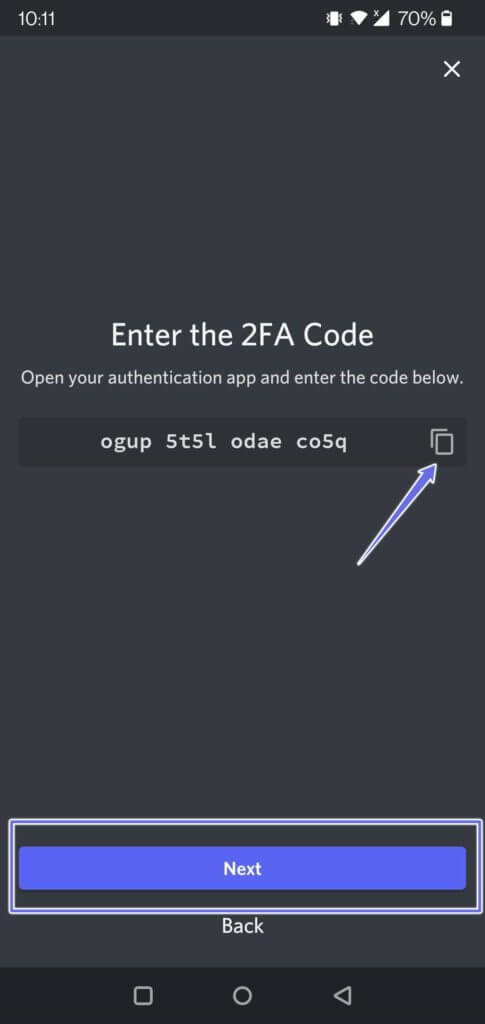
الخطوة 8: ارجع إلى تطبيق Google Authenticator وحدد “أدخل مفتاح الإعداد”.
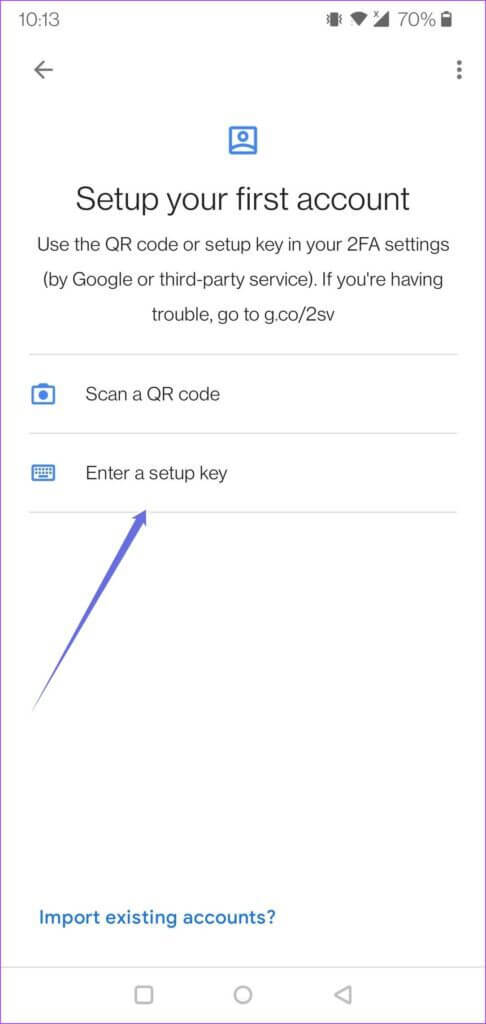
خطوة 9: ضمن حقل الحساب ، اكتب Discord and feed في الكود.
هذا كل شيء ، سيتم تنشيط 2FA الخاص بك لـ Discord. كما هو الحال على سطح المكتب ، يمكنك الآن النقر فوق “تمكين مصادقة الرسائل القصيرة” إذا كنت تريد ذلك بالضغط على الزر ذي الصلة.
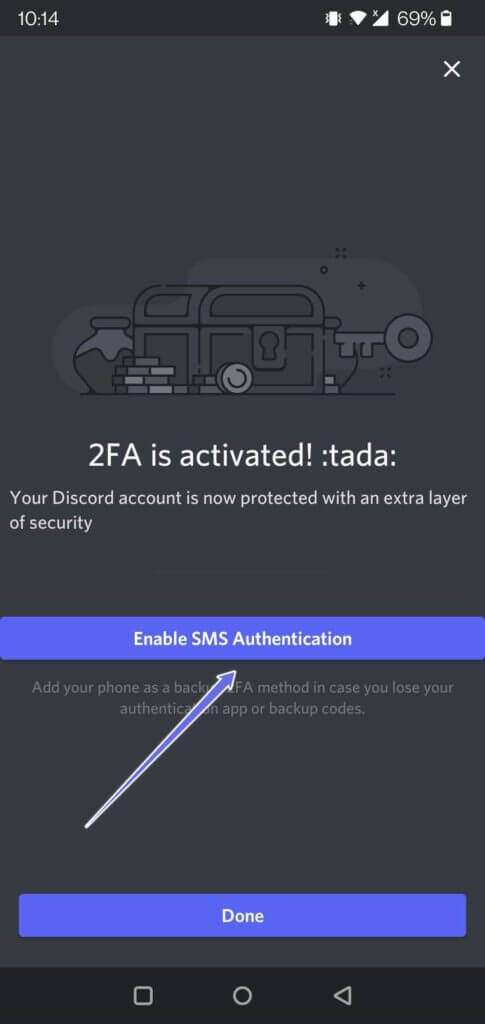
في قسم “حسابي” ، يمكنك أيضًا النقر فوق “عرض رموز النسخ الاحتياطي” لعرض رموز إضافية للوصول إلى حسابك.
كيفية إزالة مصادقة عاملين من حساب Discord الخاص بك
إذا شعرت أن الوقت قد حان لإزالة المصادقة الثنائية من حساب Discord الخاص بك ، فاعلم أنه يمكنك القيام بذلك بسهولة. إليك كيفية التخلص منه من حسابك على Discord على سطح المكتب.
الكمبيوتر (Windows و Mac)
الخطوة 1: ارجع إلى قسم “حسابي” ، وارجع إلى الخطوات الواردة في القسم أعلاه للكمبيوتر.
الخطوة 2: مرة أخرى ، في قسم “كلمة المرور والمصادقة” ، انقر فوق الزر إزالة 2FA.
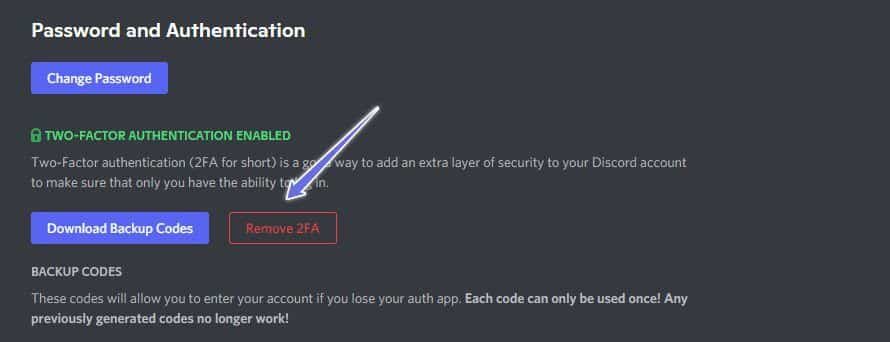
خطوة 3: ستحتاج إلى زيارة تطبيق المصادقة مرة أخرى وإدخال الرمز الذي تراه في التطبيق على Discord. اضغط على زر إزالة 2FA.
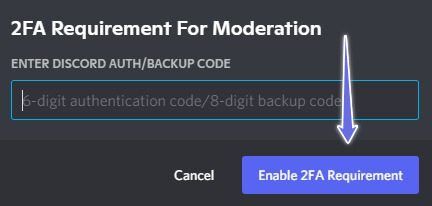
هذا كل شيء ، لم يعد حسابك يتمتع بحماية 2FA.
الهاتف المحمول (Android و iPhone)
الخطوة 1: قم بتشغيل Discord على هاتفك وافتح صفحة “حسابي” باستخدام الخطوات المذكورة أعلاه لتطبيق الهاتف المحمول.
الخطوة 2: قم بالتمرير لأسفل حتى تجد خيار “إزالة 2FA” واضغط عليه.
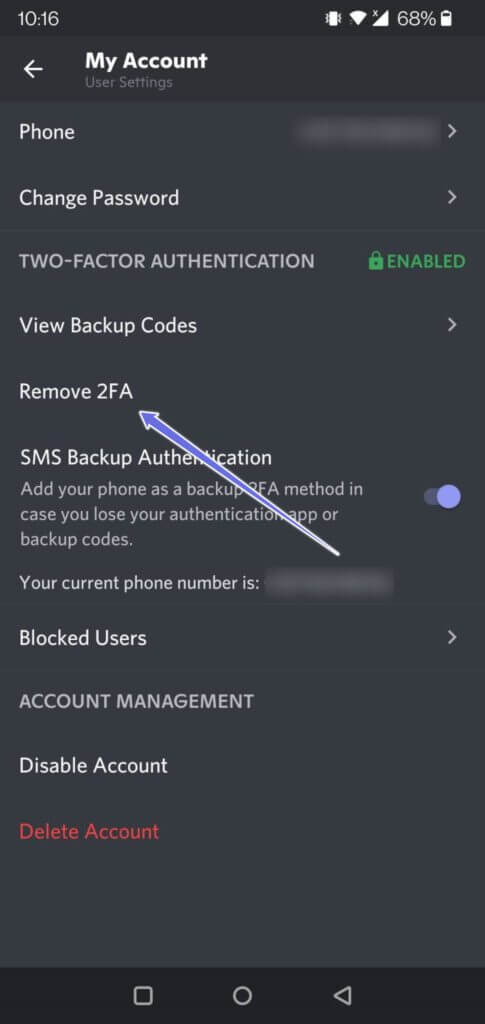
خطوة 3: كما هو مذكور أعلاه ، أدخل الرمز الذي تم إنشاؤه في تطبيق المصادقة للمتابعة. ثم اضغط على تأكيد.
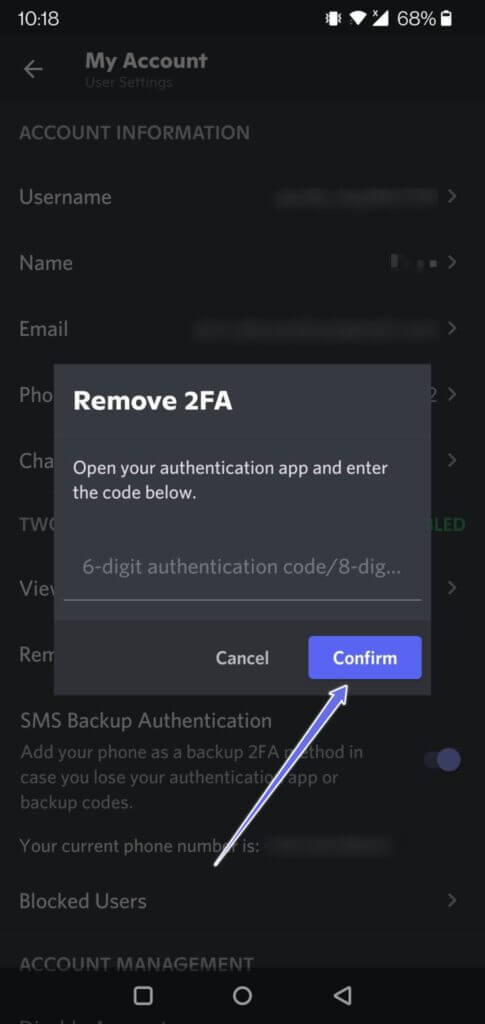
سيؤدي ذلك إلى تعطيل المصادقة الثنائية.
تمكين أو تعطيل المصادقة الثنائية على الخادم الخاص بك
بصرف النظر عن تأمين حسابك ، يمكنك أيضًا تمكين 2FA لخادم Discord الخاص بك. المهم هنا هو أنك ستحتاج إلى أن تكون المالك أو المسؤول عن الخادم.
مع تمكين هذه الميزة ، سيكون Discord قادرًا على منع الإجراءات الإدارية التي يحتمل أن تكون خطرة للمستخدمين الذين لا يقومون بتمكين المصادقة الثنائية لحساباتهم. هذا ضروري للمستخدمين الذين لديهم أذونات إدارية.
أيضًا ، ستحتاج إلى تمكين 2FA لحسابك لأداء نفس الشيء لخادمك. إليك كيفية تمكين 2FA وتعطيله لخادم Discord على سطح المكتب.
الكمبيوتر (Android و iPhone)
الخطوة 1: افتح تطبيق Discord على جهاز الكمبيوتر الخاص بك.
الخطوة 2: اضغط على أيقونة الخادم في العمود الأيسر وانقر على السهم لأسفل بجوار اسم الخادم.
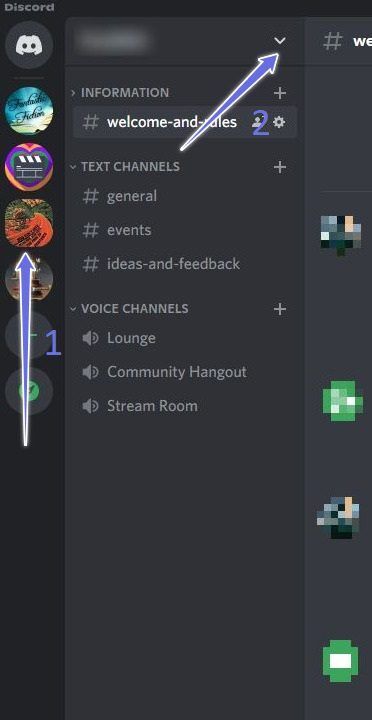
خطوة 3: حدد “إعدادات الخادم”.
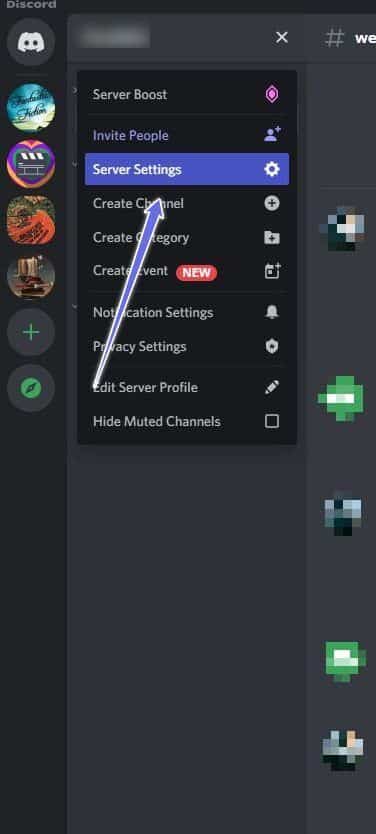
الخطوة 4: في العمود الأيمن ، انقر فوق “الإشراف“. انقر فوق الزر “تمكين 2FA متطلبات” في الجزء الأيمن.
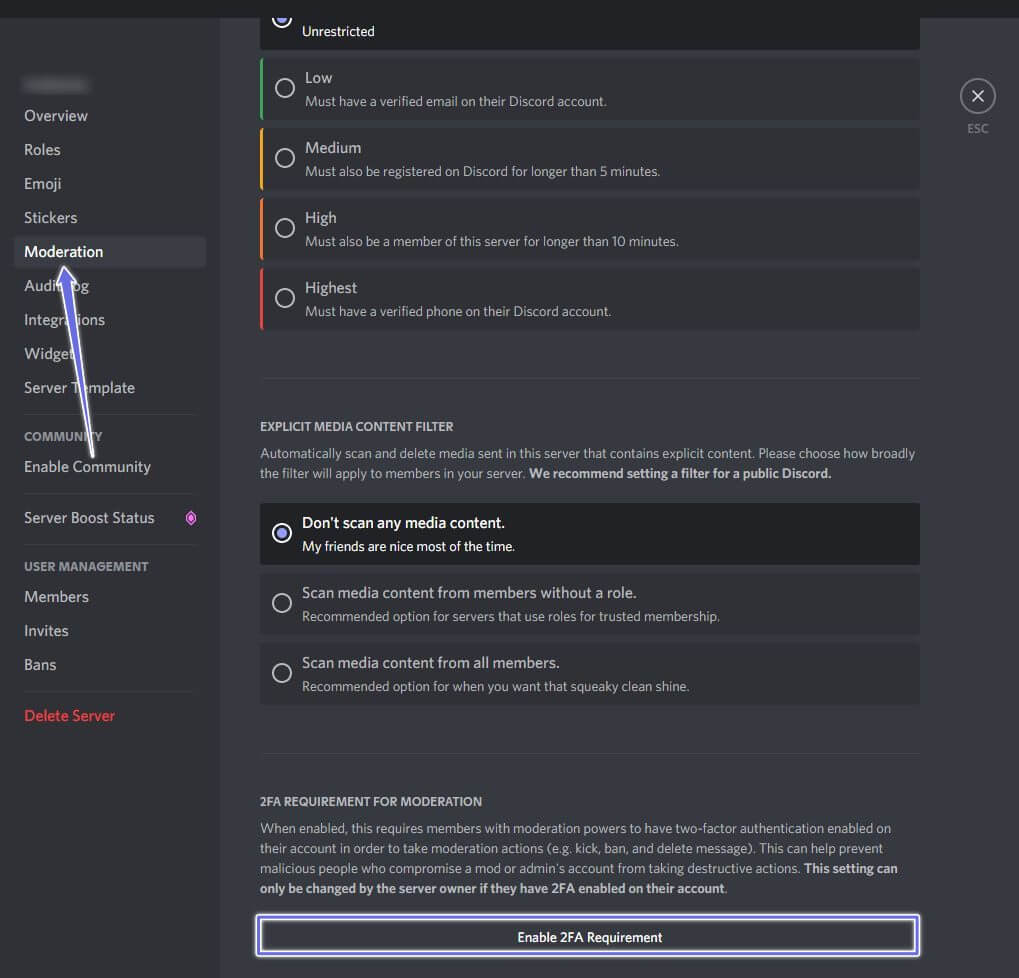
الخطوة 5: تحقق من تطبيق المصادقة الخاص بك بحثًا عن رمز ، ثم اكتبه في النافذة المنبثقة. انقر فوق الزر “تمكين 2FA متطلبات”.
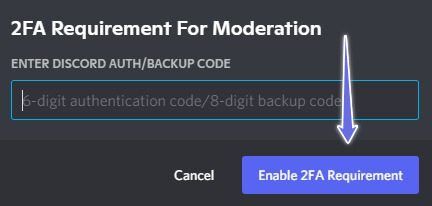
اتبع العملية المذكورة أعلاه حتى الخطوة 4 وانقر على زر “تعطيل 2FA” لإزالة الخيار.
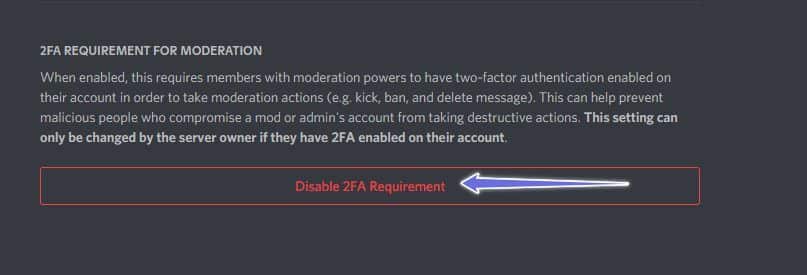
اكتب الرمز من تطبيق المصادقة ، وانقر فوق تعطيل.
الهاتف المحمول (Android و iPhone)
الخطوة 1: افتح تطبيق Discord على جهاز Android أو iPhone.
الخطوة 2: اذهب إلى الخادم الخاص بك عن طريق النقر على الأيقونة ذات الصلة في الشريط الأيسر. ثم اضغط على النقاط العمودية الثلاث على اليمين.
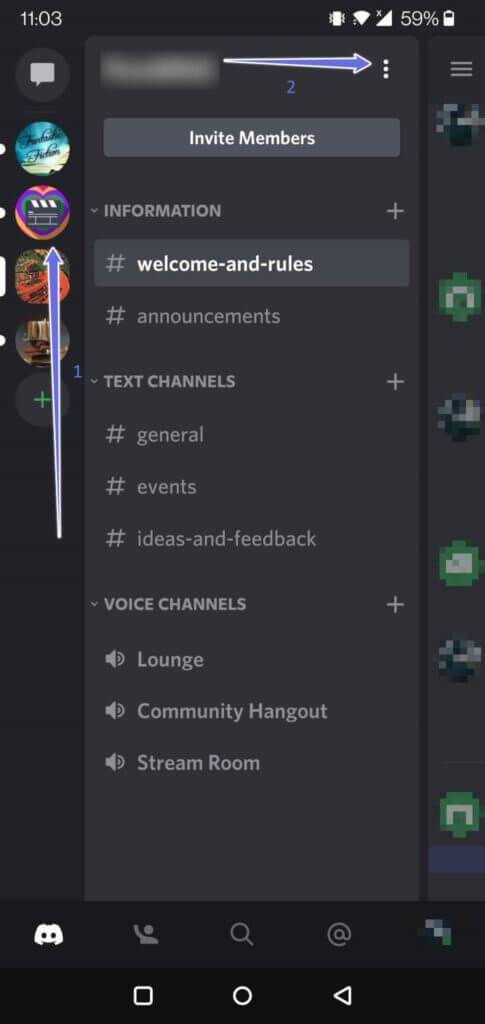
خطوة 3: حدد الإعدادات.
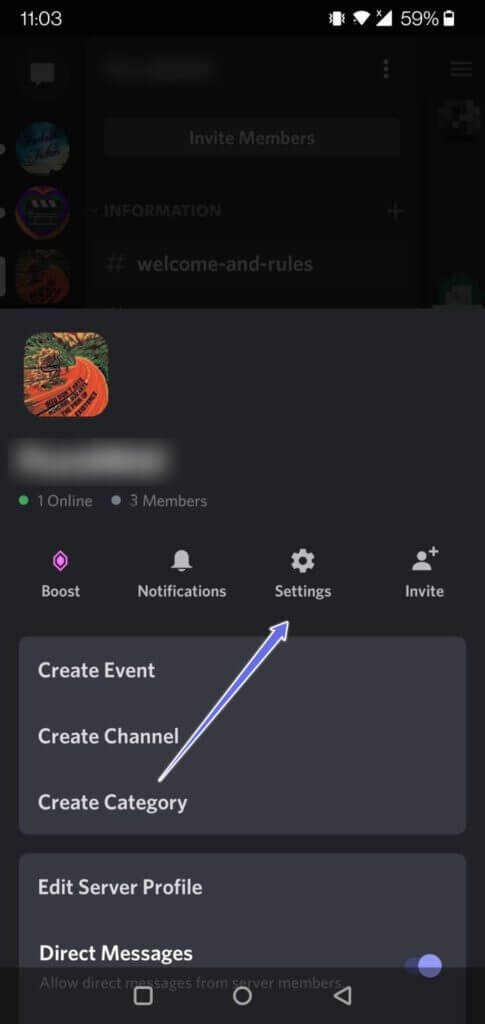
الخطوة 4: حدد الأمان.
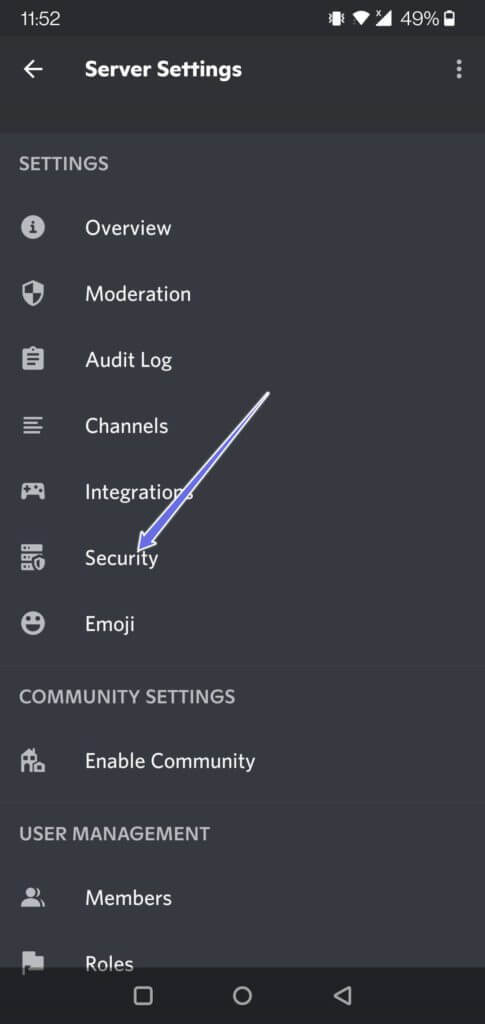
الخطوة 5: اضغط على خيار “Enable 2FA Requirements”. أدخل الرمز من تطبيق المصادقة الذي تستخدمه.
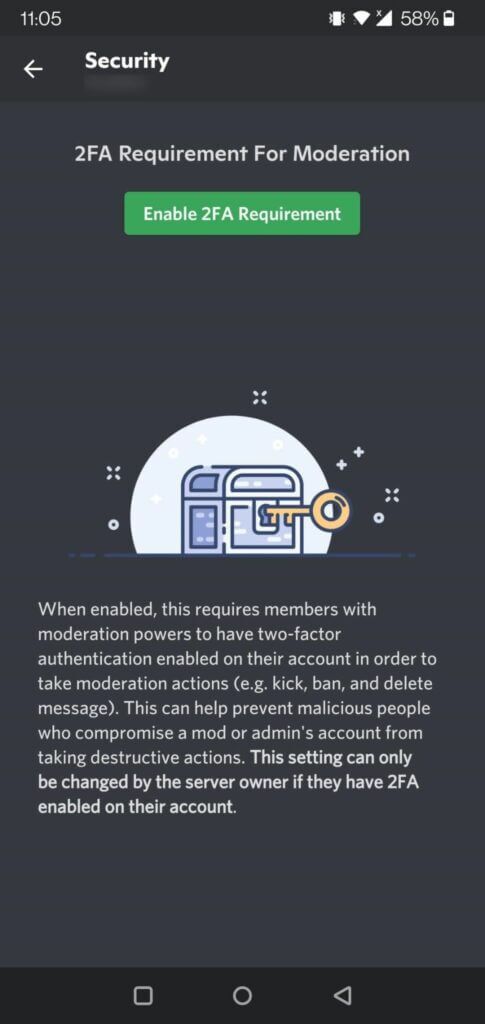
لتعطيل شرط 2FA ، اتبع العملية المذكورة أعلاه حتى الخطوة 4 واضغط على زر “تعطيل 2FA”.
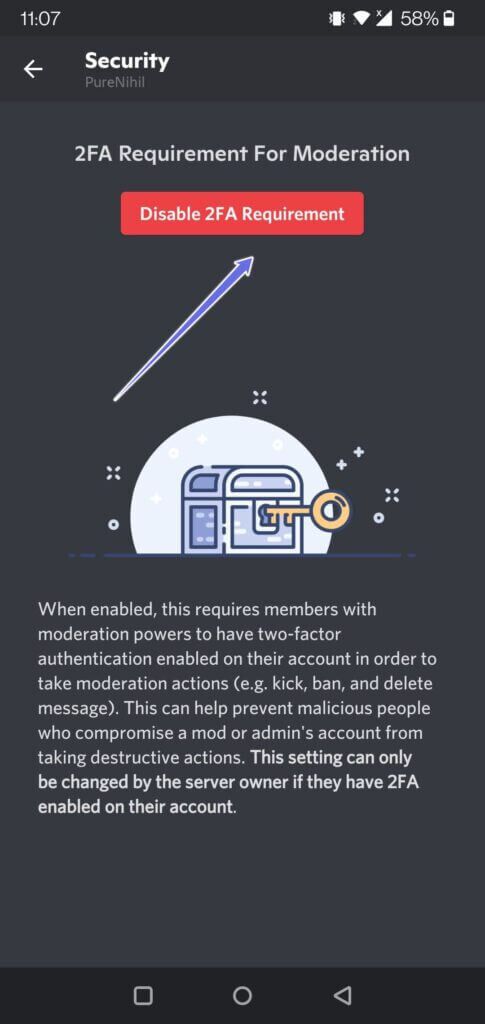
الخطوة 8: اكتب الرمز من تطبيق المصادقة ، وانقر على تعطيل.
جعل Discord مكانًا آمنًا
يعد الحفاظ على أمان معلوماتك الخاصة في Discord أمرًا سهلاً باستخدام المصادقة ذات العاملين. بينما يمكنك استخدام مديري كلمات المرور لإنشاء كلمات مرور أقوى ، يمكنك تشديد أمان حساب Discord الخاص بك بطبقة إضافية من المصادقة الثنائية. سيؤدي ذلك إلى منع أي وصول غير مصرح به إلى حسابك.